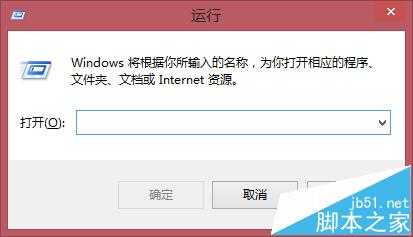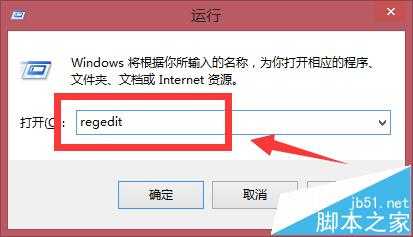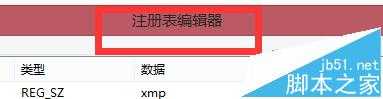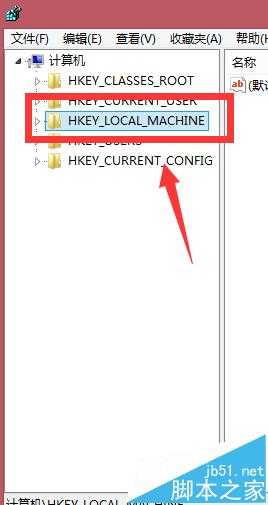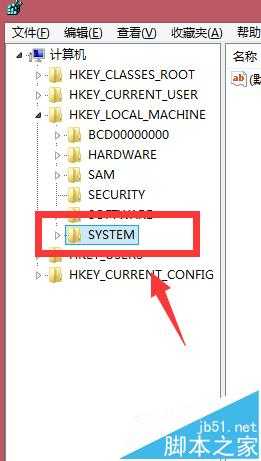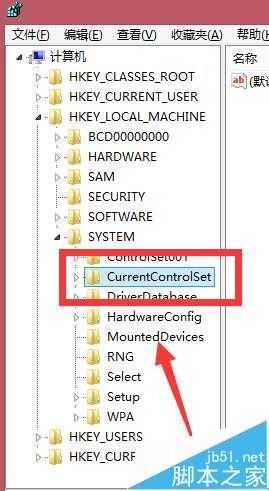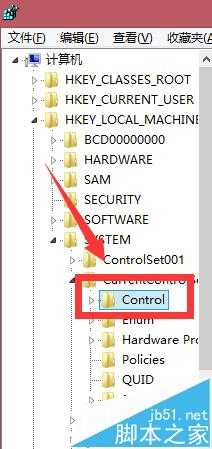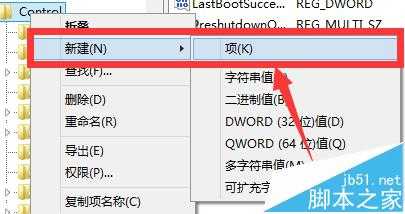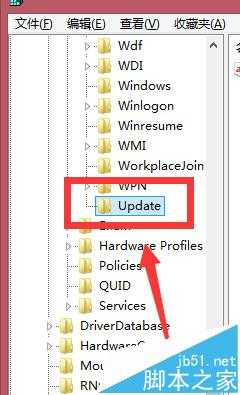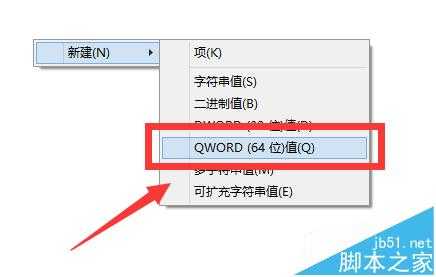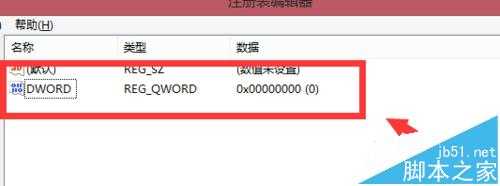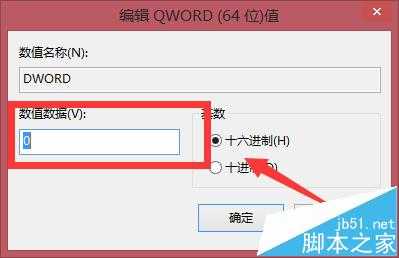桌面文件不自动刷新需手动刷新才能显示新文件怎么办?
(编辑:jimmy 日期: 2025/8/28 浏览:3 次 )
不知道小伙伴们有没有遇见这样的问题呢,就是电脑桌面每次新存的文件,都的手工刷新一下才会在桌面显示,很是纠结,有的时候,自己做的文件,还以为没有保存成功呢,感觉甚是麻烦,找百度经验里面,也没有相关的设置,小编今天就将这个问题的解决办法给大家说一下,希望能给大家带来帮助!!!
一、原因分析
为什么会出现这样问题呢,出现这样问题的原因是因为本事正常的话电脑桌面新存文件会自动刷新一次,如果出现上述问题说面你的电脑不能自动刷新桌面了,应该是注册表设置出了问题或者说是缺少了相关设置选项。
二、解决方法
1、点击键盘上的“徽标+R”,打开“运行”对话框,如图
2、在“运行”里面输入“regedit”命令,进入“注册表”,如图
3、在“注册表”里面找到“HKEY_LOCAL_MACHINE选项“,并在”HKEY_LOCAL_MACHINE选项“下,依次按照HKEY_LOCAL_MACHINE\System\CurrentControlSet\Control,control 选项,如图
4、在control文件夹下”新建项“,并命名为Update,并在”Update“下新建对应你电脑的QWORD值(如小编电脑室64位的系统,小编新建的为64位的),并将QWORD的值定义为0,如图
注意:备份注册表。
相关推荐:
Win7系统桌面不能自动刷新怎么办?
怎么解决电脑桌面一刷新就闪屏的问题?
桌面文件不自动刷新需手动刷新才能显示新文件怎么办?
下一篇:电脑显卡a卡与n卡的区别